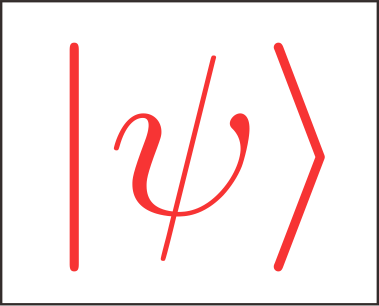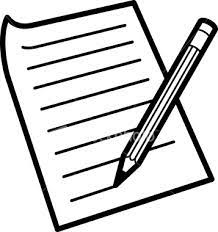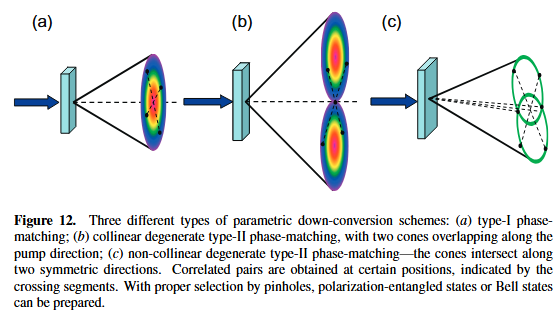Zotero配合坚果云使用以及其与Endnote的互传
Endnote #Reference #Zotero
介绍
在之前的文章中我介绍了如何使用Endnote[[Software&Program/Reference/C教程_EndNote文献管理总结]],个人博客相应页面为[EndNote文献管理总结](https://knifelees3.github.io/2019/05/16/C%E6%95%99%E7%A8%8B_EndNote%E6%96%87%E7%8C%AE%E7%AE%A1%E7%90%86%E6%80%BB%E7%BB%93/). Endnote其使用范围广且可以方便的与别人分享数据库是其主要优势,但是也有一些缺点。当有一天我想在Ipad上看文献是,发现Endnote还是不够方便,Zotero的优势就显现出来了。经过一段时间的使用,我认为Zotero适合平时出于兴趣收集各种文献,博士论文、书籍等,等到需要写作与老师分享文献时则导出一份Endnote数据库给老师即可。
基本使用以及必备插件安装
首先是基本使用按照,很简单,在官网上搜索下载最新的版本安装即可,我安装的稳定版本,还有beta版本,据说有类似endnote的预览功能,我还没试过。同时可以直接安装Chrome插件,
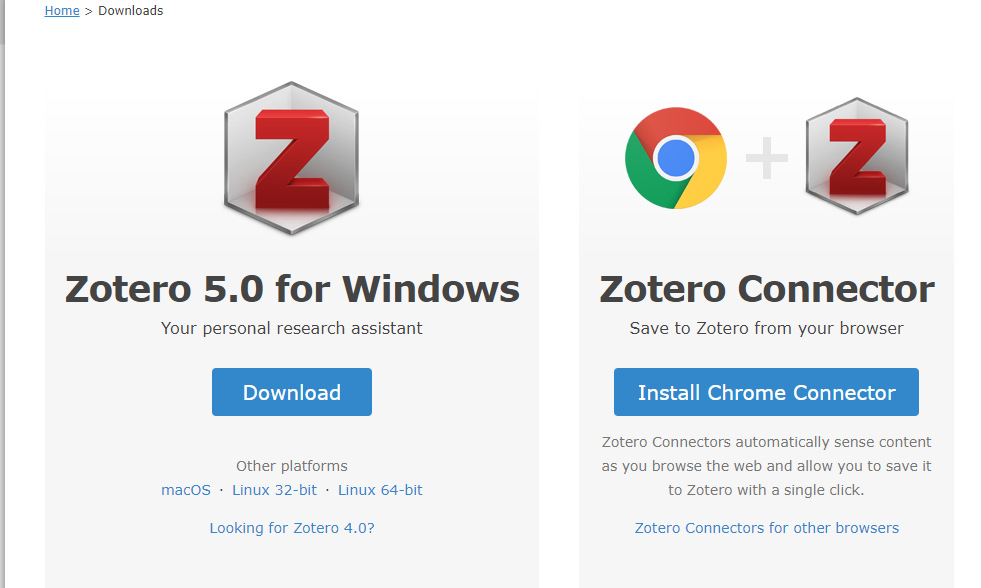
安装好之后,就可以进行使用了,逻辑和Endnote很像,感觉多摸索一下就可以了。好处是可以建非常多层的文件夹,更适合将所有的文献整理到一个软件中。
然后是插件安装,我认为非常好用的插件如下
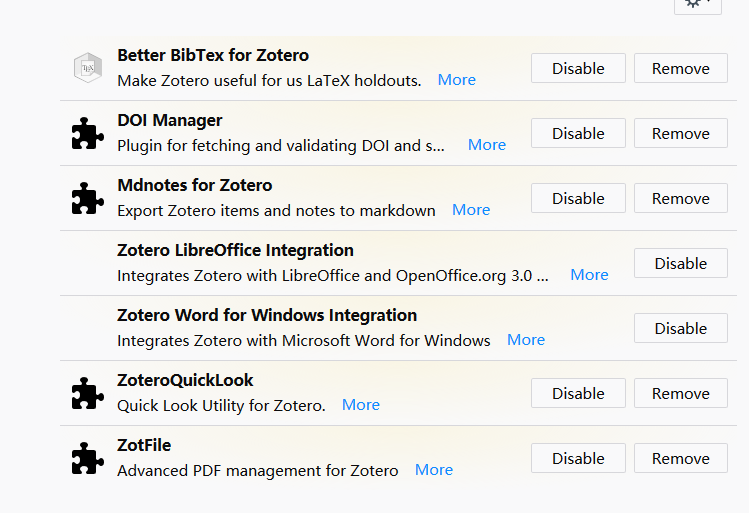
特别是ZotFile,可以对文献进行重命名等,而QuickLook在你安装了软件QuickLook之后,可以支持你按空格键对文献进行实时预览。
坚果云Web-Dev同步
另外就是同步功能了,因为我们需要在不同的电脑甚至是Ipad,手机等访问文献,我采用的是坚果云同步的,坚果云官
注册之后,如果需要大的容量需要开启会员,我会员开了快五年了,觉得已经离不开了。
Web-Dev首先要在坚果云开启应用,登录你的坚果云账号,点击右上角的账号名称,选择【账户信息】->【安全选项】,看到下面有个第三方应用管理,点击【添加应用密码】。应用名称就写Zotero吧,方便好记。当然,你也可以用其他名字,不过这样以后你有可能就不知道这是哪个应用了。确定之后,就会自己生成一个应用密码。
然后在Zotero中的同步进行设置,首先是你得注册Zotero,然后文件同步选择web-dev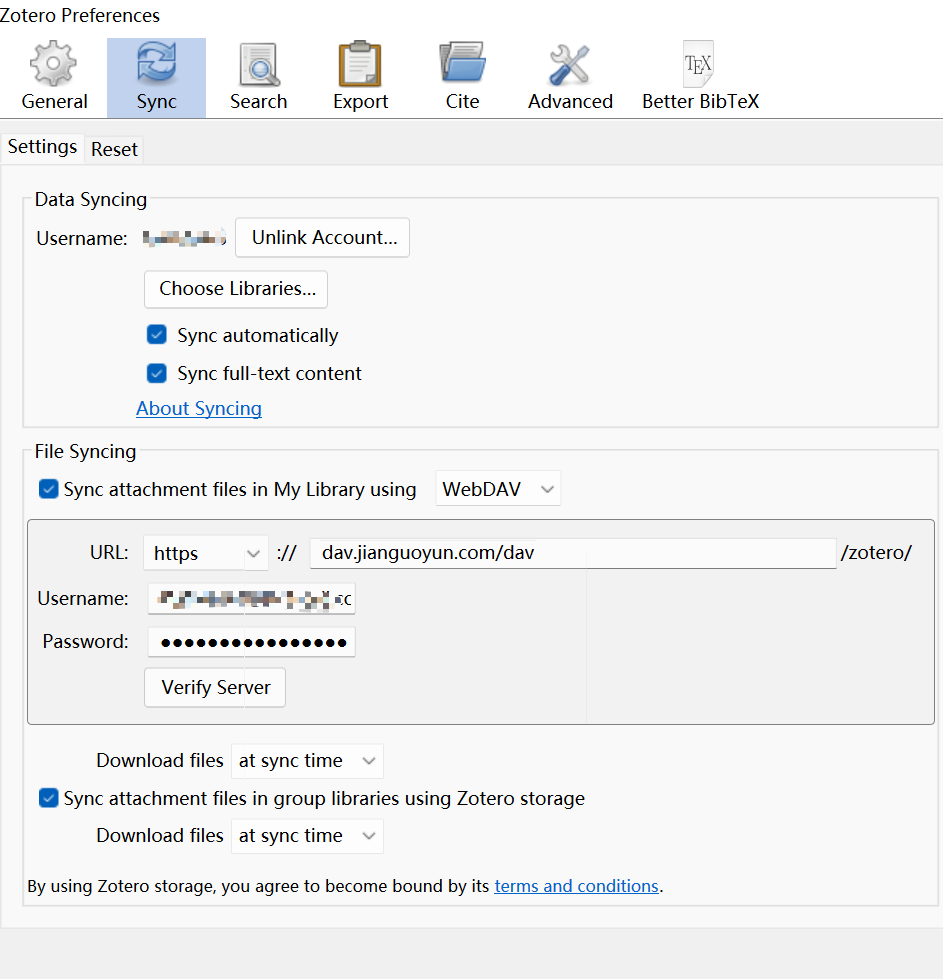
然后输入对应的路径、以及坚果云的知乎以及密码,注意此处的密码是刚刚坚果云应用的密码,粘贴过来即可。
与Obsidian的联合使用!
另外就是和Obsidian的使用了,当我们使用obsidian管理文献之后,我们会对文献用adobe pdf进行标注,然后我们右键pdf文件,就选择提取标注,就可以将批注提取出来了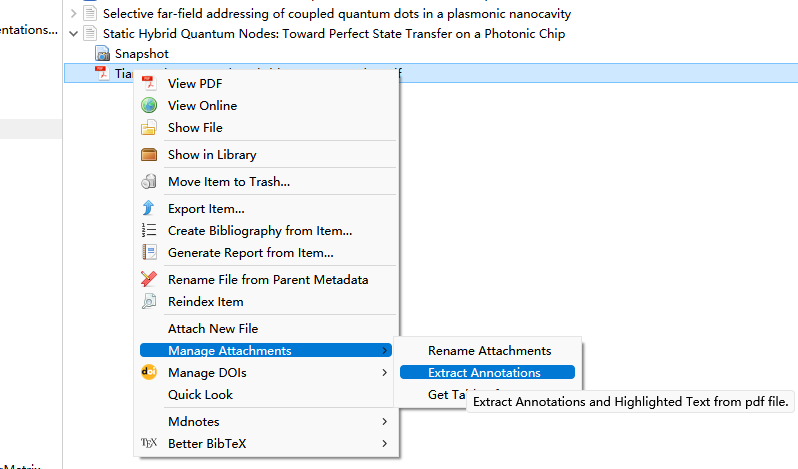
如图所示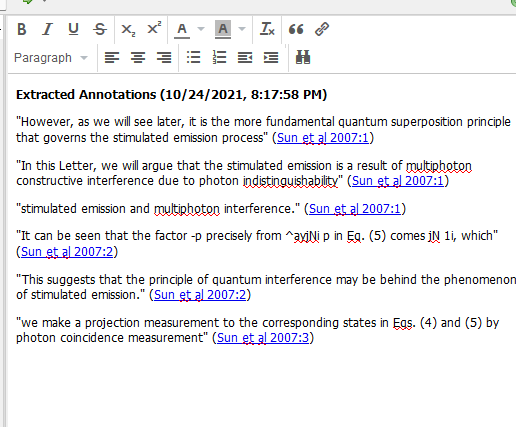
这样一些蓝色的链接,当你拷贝到Obsidian之后,点击是可以直接打开pdf对应的位置的,这其实是非常棒的,当你写了一个笔记,是关于某篇文献的某一页的标注,你可以直接精确应用,以后想看具体引用内容就可以非常方便的进行查看引用了。
Ipad访问的方法
另外就是Ipad访问,我用的是Papership,以为是坚果云web-dev管理,因此可以直接在ipad进行查看、标注,也可以同步到电脑端。
与Endnote的数据互通
Endnote和Zotero可以通过导入、导出数据库来实线数据互通。
通过Endnote导出之后,需要手动将PDF与xml文件夹放在同一个大的根文件夹里面,再从Zotero里面导入才可以将PDF信息也导入进去。
通过Zotero导出的文件,默认PDF文件夹和xml文件已经在同一个文件夹,从Endnote导入时,需要导入之后,手动将PDF文件夹放在对应的Endnote library的数据库的PDF文件夹中。